Instalarea temei Plano GTK nu este dificilă,deoarece utilizatorii nu vor trebui să construiască manual tema în ceva instalabil. Totuși, pentru a utiliza corect această temă sub Linux, va trebui să îndepliniți anumite cerințe. Pentru început, Plano vizează în principal computerele Gnome Shell și XFCE4, deci trebuie să le executați. În plus, va trebui să instalați mai multe dependențe diferite pe computer sau tema nu va fi redată corect.
În acest articol, vom simplifica procesul șiexplicați cum să instalați și să activați tema Plano GTK pe Gnome Shell și XFCE4. În plus, vom atinge cum să utilizăm Plano pe alte desktop-uri (altele decât Xfce / Gnome).
Instalează Via Git

Folosind Git pentru a instala această temă este metoda sugerată. Pentru a începe, deschideți un terminal și instalați pachetul Git, împreună cu dependențele necesare de care Plano trebuie să funcționeze corect.
Ubuntu
sudo apt install gtk2-engines-murrine gtk2-engines-pixbuf git
Debian
sudo apt-get install gtk2-engines-murrine gtk2-engines-pixbuf git
Fedora
sudo dnf install gtk-murrine-engine gtk2-engines git
OpenSUSE
sudo zypper install gtk-murrine-engine gtk2-engines git
Cu toate dependențele îngrijite, instalarea poate începe. În primul rând, câștigați o coajă rădăcină în terminal, conectându-vă la root cu su. Dacă distribuția Linux (probabil Ubuntu) se dezactivează su, puteți evita acest lucru folosind sudo -s in schimb.
su
După ce terminalul este root, vom putea interacționa cu sistemul de fișiere fără probleme. Folosind CD comanda, mutați terminalul rădăcină în directorul tematic corect.
cd /usr/share/themes/
Folosind git instrument, descărcați cel mai recent cod sursă pentru tema Plano.
git clone https://github.com/lassekongo83/plano-theme.git
Git ar trebui să creeze automat folderul Plano corespunzător direct în / Usr / share / teme /. Folosește CD instrument pentru a vă deplasa în folderul Plano.
cd plano-theme
Alerga ls pentru a verifica toate fișierele sunt acolo. Dacă nu se potrivește cu pagina Github, faceți din nou procesul. Când ați confirmat că totul este acolo, ștergeți fișierul README.md folosind rm.
rm README.md
Actualizați tema prin Git
Instalarea temei Plano prin clona Gitdecât descărcarea fișierului Master.zip și trecerea prin durerea extragerii acestuia are avantaje. În principal, abilitatea de a descărca automat actualizările fără a fi supărat. Pentru a actualiza în orice moment tema Plano, accesați terminalul și câștigați root cu su sau sudo -s. Apoi folosiți CD pentru a muta terminalul în folderul corect.
su cd /usr/share/themes/plano-theme/
Utilizare Trage pentru a forța o actualizare. Ințelege asta git trage descărcați codul numai dacă există modificări.
git pull
Dacă Plano este la zi, nu se va întâmpla nimic. Pentru a urmări modificările și pentru a determina dacă este nevoie de o actualizare, verificați pagina Plano angajare din când în când.
Instalarea Via Ubuntu PPA
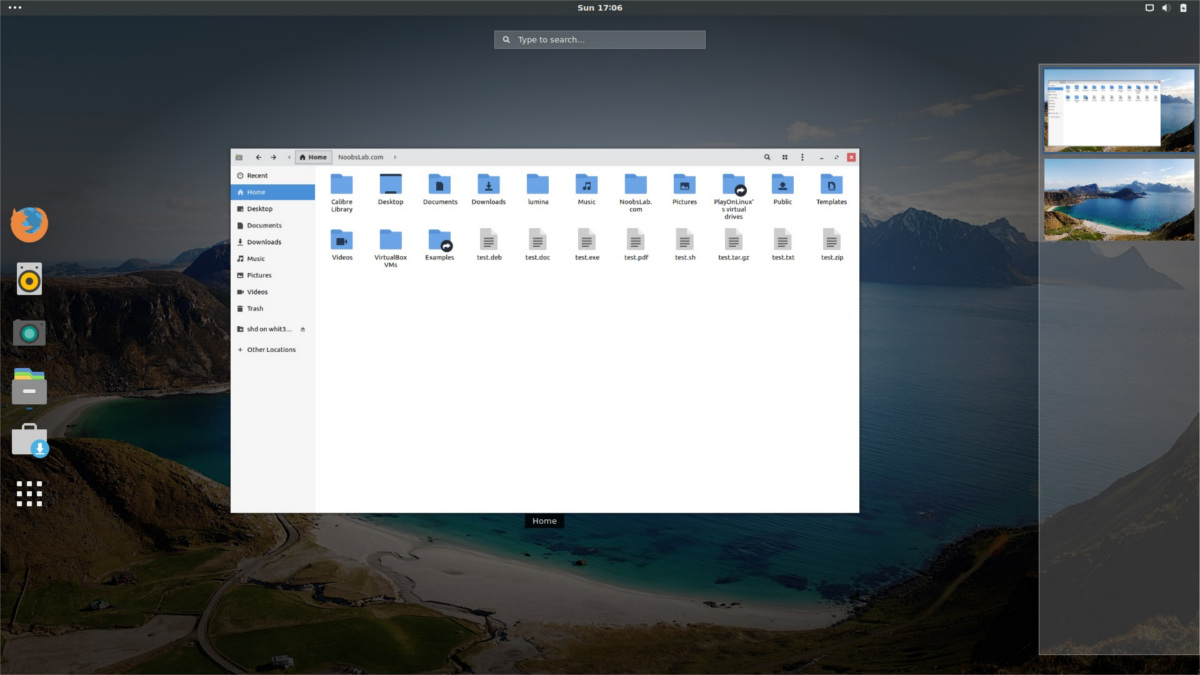
Utilizatorii Ubuntu caută să folosească Plano fără să aibăsă te chinui cu Git sunt în noroc! Datorită Noobslab, este disponibil pentru instalare un PPP Plano. Pentru ao adăuga, deschideți o fereastră de terminal și introduceți următoarea comandă.
Notă: se pare că tema PPA Noobslab nu are încă suport Ubuntu 18.04. Cel mai bine să urmați instrucțiunile sursă în schimb, dacă utilizați această versiune.
sudo add-apt-repository ppa:noobslab/themes
După adăugarea Noobslab PPA, este important să reîmprospătați sursele de software Ubuntu. Dacă nu, tema nu se instalează corect.
sudo apt update
În acest moment, dacă actualizarea spune că există actualizări software disponibile, instalați-le cu ajutorul modernizare instrument.
sudo apt upgrade -y
Acum că totul este actualizat, este sigur să instalați tema Plano.
sudo apt install plano-theme
Doriți să dezinstalați Plano? Încerca apt elimina.
sudo apt remove plano-theme
Instalarea depozitului utilizatorului Via Arch Linux
Instalarea Plano de la AUR este ușoară și începe prin a obține cea mai recentă versiune git instrument de la managerul de pachete Pacman.
sudo pacman -S git
Cu Git instalat, acum este posibil să îl utilizați pentru a descărca cea mai recentă versiune a planului GTK temă.
git clone https://aur.archlinux.org/gtk-theme-plano-git.git
De aici, utilizați funcția CD comanda de a schimba directorul de operare al terminalului la nou-creat gtk-tema-plano-git pliant.
cd gtk-theme-plano-git
În folderul, executați makepkg comanda pentru a genera un nou pachet. Asigurați-vă că aveți grijă la erori de dependență. Înțelegeți că, dacă nu se instalează automat, veți fi responsabil pentru a face acest lucru manual. Fișierele de dependență sunt localizate în „Dependențe” din pagina Plano AUR.
makepkg -si
Utilizarea planului cu alte desktop-uri
Deși dezvoltatorul afirmă în mod specific acest lucruaceastă temă este creată pentru „Gnome Shell și XFCE4”, ar trebui să funcționeze cu toate desktop-urile moderne care acceptă GTK (sau pot citi fișierele cu temă XFCE4). Aceasta înseamnă că tema Plano ar trebui să apară ca o temă utilă pentru Cinnamon, Mate, Gnome Shell, Budgie, Unity 7 și chiar LXDE. Merită menționat că există și o temă Openbox inclusă, astfel încât fanii Openbox WM vor putea să o verifice și pe ei.
Nu sunteți sigur cum să aplicați această temă în mediul desktop? Consultați ghidurile noastre de personalizare aprofundate pentru toate principalele medii desktop GTK + Linux de mai jos.
- Scorţişoară
- Gnome Shell
- LXDE
- pereche
- Budgie
- XFCE4











Comentarii